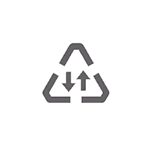 На телефонах Android последних версий присутствует встроенная функция «Экономия трафика», предназначенная для экономии передачи данных в мобильной сети путём ограничения фоновой активности некоторых приложений. Это может быть полезным, но не всегда: например, при включенной экономии трафика вы можете не получать некоторые важные уведомления от приложений и другую информацию.
На телефонах Android последних версий присутствует встроенная функция «Экономия трафика», предназначенная для экономии передачи данных в мобильной сети путём ограничения фоновой активности некоторых приложений. Это может быть полезным, но не всегда: например, при включенной экономии трафика вы можете не получать некоторые важные уведомления от приложений и другую информацию.
В этой инструкции подробно о том, как отключить экономию трафика на смартфонах с чистой ОС Android и на Samsung Galaxy, где необходимые действия слегка отличаются, а также видео, где весь процесс показан наглядно. Схожая тема: Как отключить режим экономии данных iPhone.
- Отключение экономии трафика на чистом Android
- Как отключить экономию трафика на Samsung Galaxy
- Видео инструкция
- Экономия данных в браузерах на примере Яндекс Браузера и Google Chrome
Отключение экономии мобильного трафика на смартфоне с чистой системой Android
Дальнейшие шаги продемонстрированы на телефоне с Android 10, но будут работать и в версиях начиная с 7 и заканчивая 11. На некоторых марках телефонов действия могут слегка отличаться, но логика остаётся той же.
Существует две возможности для отключения экономии трафика, первый — в настройках:
- Зайдите в Настройки — Сеть и Интернет.

- Перейдите в пункт «Экономия трафика».

- Отключите экономию трафика вверху экрана.

Также рекомендую обратить внимание на следующие два важных момента:
- Там же в параметрах экономии трафика вы можете задать приложения, на которых экономия не будет распространяться в разделе «Неограниченный мобильный Интернет».
- Если вы отключите экономию трафика, но включите «Режим энергосбережения», это также может привести к тому, что приложения не будут синхронизировать информацию (или будут делать это заметно реже).
Второй вариант отключения экономии мобильного Интернета — область уведомлений, по умолчанию там отсутствует кнопка для быстрого включения и отключения режима экономии трафика, но достаточно нажать по кнопке настройки кнопок и перетащить кнопку «Экономия трафика» в список доступных в области уведомлений элементов управления.

В дальнейшем вы сможете быстро включать и отключать функцию простым нажатием по этой кнопке.
Как отключить экономию трафика на Samsung
На смартфонах Samsung отключение режима экономии трафика не сильно, но отличается:
- Зайдите в Настройки — Подключения.

- Откройте пункт «Использование данных».

- Нажмите «Экономия трафика».

- Выключите режим экономии трафика.

При желании на экране из 4-го шага вы можете указать приложения, которые смогут использовать мобильный Интернет без ограничений даже при включённой экономии.
Аналогично предыдущему случаю помните, что на передачу данных по мобильной сети могут влиять:
- Режим экономии заряда аккумулятора
- Различные приложения для оптимизации Android
Видео инструкция
Экономия данных в Яндекс Браузере и Google Chrome
Функции экономии данных (мобильного трафика) присутствуют также и в браузерах на Android, далее — пара примеров, как выглядит эта настройка:
По аналогии опция обычно доступна для переключения и в других распространённых браузерах.
Как отключить режим экономии трафика на смартфоне
Простая инструкция для устройств с iOS и Android поможет снять все ограничения за считаные минуты.
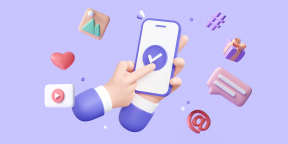
Что важно знать
На iPhone и iPad функция «Экономия данных» ограничивает объём трафика, который передаётся по сотовой сети и Wi‑Fi. При активации этого режима отключаются автоматическая фоновая загрузка и установка обновлений, прекращаются передача данных для закрытых приложений и создание резервных копий. Кроме того, снижается качество контента при стриминге видео и музыки.
На устройствах с Android также предусмотрен режим экономии трафика. В этом случае фоновая передача данных для большей части системы доступна только по Wi‑Fi, а мобильный интернет используется в активных приложениях и сервисах.
Быстро включить или отключить экономию трафика получится на смартфонах с «чистой» версией Android без дополнительных надстроек, а также в гаджетах Samsung, OnePlus и некоторых других брендов.
Производители остальных аппаратов добавляют в свои прошивки настройки для контроля за потреблением трафика без специализированного режима. Так что приходится регулировать каждое приложение отдельно.
Экономия трафика может быть полезной в некоторых случаях, но не всегда. Например, из‑за неё вы можете пропустить важные уведомления и обновления. Но все установленные ограничения на передачу данных довольно просто деактивировать.
Как отключить режим экономии трафика на iOS
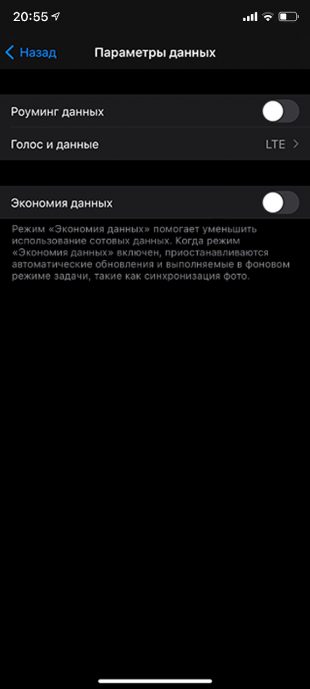
- Перейдите в «Настройки» и выберите раздел «Сотовая связь».
- Нажмите на «Параметры данных» и в этом меню отключите режим «Экономия данных», если он активен.
- Вернитесь в основные настройки и выберите раздел Wi‑Fi.
- Нажмите на значок информации рядом с именем активной сети, к которой подключено устройство.
- Выключите «Экономию данных» и для этого типа связи.
Как отключить экономию трафика на устройствах с «чистой» Android
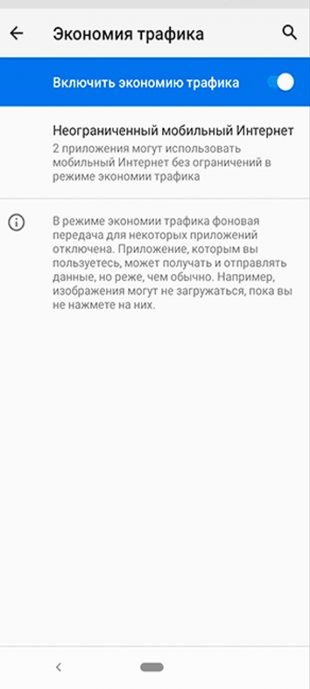
- Откройте приложение «Настройки» на смартфоне.
- Перейдите в раздел «Сеть и интернет».
- Нажмите на пункт «Экономия трафика».
- Деактивируйте настройку «Включить экономию трафика».
Как отключить экономию трафика на устройствах Samsung

- Откройте основные настройки смартфона.
- Перейдите в раздел «Подключения».
- Выберите подраздел «Использование данных».
- В меню нажмите на пункт «Экономия трафика».
- Деактивируйте соответствующую настройку, передвинув переключатель.
Как отключить режим экономии трафика на устройствах с MIUI
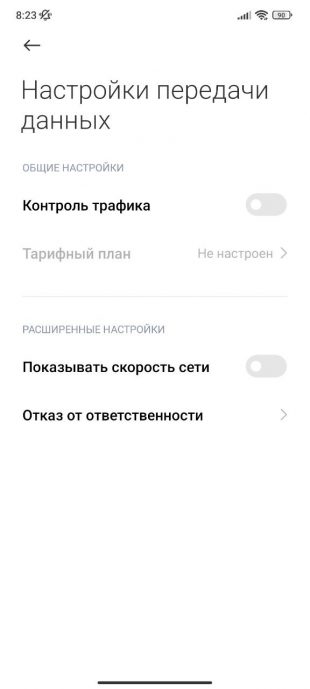
- Откройте приложение «Безопасность».
- Пролистайте открывшуюся страницу вниз и нажмите на кнопку «Передача данных».
- Кликните по значку настроек в правом верхнем углу.
- В разделе «Настройки передачи данных» отключите пункт «Контроль трафика».
Читайте также 📱📱📱
- 7 советов, как экономить мобильный трафик
- Как подготовиться к возможному отключению интернета или перебоям в его работе
- Как проверить скорость интернета на компьютере или мобильном устройстве
- Как организовать мобильную связь за границей
Скорость мобильного интернета уже давно выросла до вполне комфортного уровня, а стоимость трафика стала относительно небольшой. Но, конечно, это не повод тратить его налево и направо, тем более, что действительно безлимитные тарифы даже в наше время стоят совсем немало, а современные веяния таковы, что уже скоро они могут просто исчезнуть из тарифов операторов. Поэтому многие пользователи начали задумываться о том, как отключить режим экономии трафика.
Для этого в современных смартфонах предусмотрено множество разных вариантов. Это и банальные права доступа отдельным приложениям на выход в интернет, и запрет на их обновление через мобильную сеть, и лимит трафика, который можно установить вручную. Но самая интересная и эффективная функция по сохранению драгоценных мегабайт — экономия трафика. Правда, иногда она лишь вредит, мешая приложениям нормально работать в фоновом режиме. И сегодня мы расскажем, как отключить экономию трафика на телефоне.
Содержание
- Отключаем экономию трафика на Андроид
- Экономия трафика в браузерах
- Экономия трафика в других приложениях
- Итоги
Отключаем экономию трафика на Андроид
В зависимости от используемой вашим смартфоном оболочки, функция экономии трафика может скрываться в разных местах.
В телефонах realme
- Зайдите в «Настройки» смартфона и выберите пункт «SIM-карты и мобильные данные»
- Кликните на пункт меню «Трафик данных» -> «Экономия трафика»
- Переведите ползунок напротив надписи «Экономия трафика» в положение «Выкл».
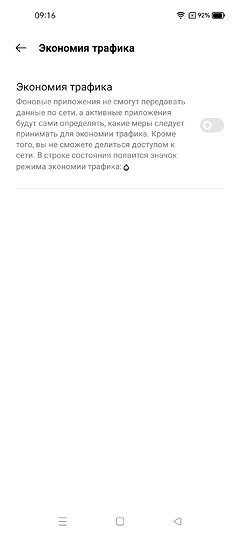
Если же вы часто переходите из одного режима в другой, то куда удобнее вывести нужную кнопку в шторку уведомлений. Для этого откройте шторку движением пальца вниз от верхнего края экрана и войдите в ее настройки. Здесь вам нужно будет найти кнопку «Экономия трафика» среди неиспользуемых и перетащить ее в рабочую область активных кнопок.
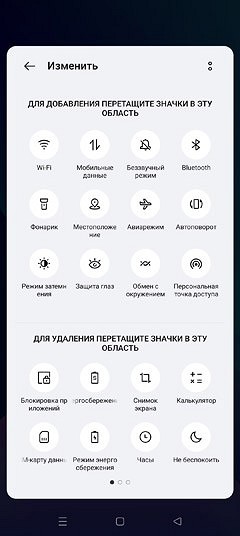
Теперь каждый раз, как вам нужно будет отключить режим экономии трафика или включить его, останется лишь открыть шторку уведомлений и нажать нужную кнопку.
В телефонах Samsung
Для того, чтобы отключить экономию трафика на Самсунге:
- Зайдите в «Настройки» смартфона и выберите там пункт «Подключения».
- Найдите там пункт меню «Использование данных» -> «Экономия трафика».
- Переведите ползунок напротив надписи «Экономия трафика» в положение «Выкл».
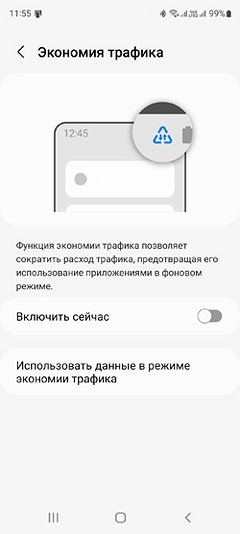
Как вы видите, несмотря на разное расположение нужной нам настройки, все вполне логично. В подавляющем большинстве случаев ответ на вопрос о том, где находится экономия трафика, достаточно прост: ее стоит искать в пункте меню, отвечающем за работу SIM-карт и передачу данных. Впрочем, есть и более простой способ — просто зайдите в настройки смартфона и введите в поле поиска слово «Экономия». Система сама подскажет вам расположение нужного пункта меню.
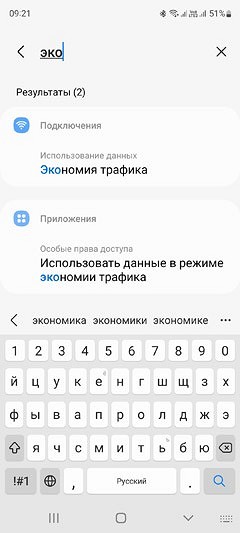
Кроме того, даже в режиме экономии трафика вы можете указать приложения, которые смогут использовать мобильный интернет без ограничений. И в большинстве случаев такой способ предпочтительнее полного выхода из режима экономии.
Экономия трафика в браузерах
Функция экономии трафика есть не только в самой операционной системе, но в браузерах. Причем в последних принцип ее работы сильно отличается от того, что мы описали. В режиме Турбо (часто так называется экономия трафика в браузерах) веб-страницы сначала загружаются на серверы разработчика браузера. Они сжимают весь мультимедийный контент страницы, после чего передают его в браузер на смартфоне пользователя.
Из-за сильного сжатия вес страницы заметно уменьшается, благодаря чему ее загрузка происходит намного быстрее, ну а помимо снижения времени открытия сайта вы получаете еще и экономию трафика. Минус такого подхода очевиден — качество изображений и видео сильно ухудшится. Зато вы сможете комфортно работать в сети даже при очень медленном доступе в интернет.
Кстати, еще одним интересным итогом работы режима Турбо станет сокрытие вашего реального IP-адреса. Сайт, на который вы заходите, будет видеть IP сервера, а не ваш.
К примеру, для включения или отключения экономии трафика в Chrome, зайдите в настройки браузера и найдите там пункт меню Спец. возможности, после чего поставьте галку напротив пункта «Упрощенный просмотр веб-страниц». Подобным же образом можно отключить режим экономии трафика в Яндекс Браузере.
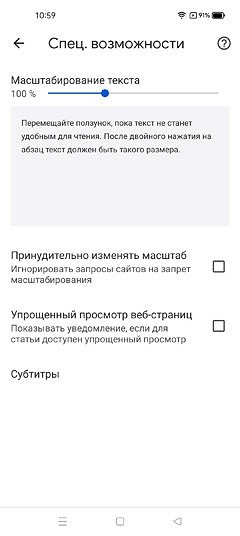
Экономия трафика в других приложениях
Есть функция экономии трафика и в других популярных приложениях. К примеру, на YouTube она скрывается в настройках приложения. Причем при нажатии на этот пункт в настройках вы сможете выбрать способ экономии трафика. Вы можете просто снизить качество видео или отключить возможность предпросмотра роликов через мобильный интернет, а можете разрешить просмотр видео только через Wi-Fi. Есть здесь и возможность выбора качества каждого ролика, что также позволит сэкономить немного трафика, когда это нужно.
Экономия трафика в Google Картах
Как таковой функции экономии трафика здесь нет. Но вы вполне можете переключиться на использование офлайн-карт, тем самым сэкономив немало мегабайт. Главное при поездке в другой город не забудьте заранее загрузить его карту, иначе все ваши труды могут пойти насмарку.
Экономия трафика в Google Фото
Сервис Google Фото чрезвычайно популярен среди пользователей Android, позволяя автоматически загружать в облако отснятые ими фото и видео. Но, если разрешить работу сервиса без ограничений, он быстро может исчерпать весь доступный вам лимит трафика. Поэтому лучше всего позволить ему синхронизировать данные только через Wi-Fi. На наш взгляд, это отличный способ экономии трафика на Андроид.
Для этого найдите в настройках сервиса пункт «Автозагрузка и синхронизация» и тапните на «Мобильный трафик». Здесь вы можете как установить лимит трафика, который сервис будет использовать каждый день, так и полностью запретить ему синхронизацию через сеть сотовой связи.
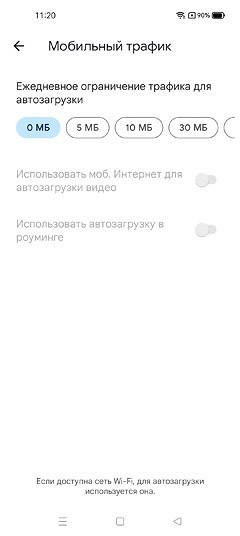
Экономия трафика в музыкальных стриминговых сервисах
Большинство музыкальных стриминговых сервисов позволяют сохранять треки для их прослушивания офлайн. Поэтому для экономики трафика просто закачайте ваши любимые плейлисты через Wi-Fi и слушайте их в дороге, не тратя драгоценный трафик.
Помимо этого многие подобные сервисы дают возможность снижать качество музыки. Это имеет смысл, если большую часть времени вы пользуетесь мобильным интернетом и вдвойне оправданно при прослушивании музыки через не самые дорогие наушники — они все равно не смогут раскрыть весь потенциал треков в высоком качестве, так почему бы не сэкономить немного трафика?
Итоги
Функция экономии трафика есть практически во всех смартфонах под управлением Android и во многих популярных приложениях. Но часто она не просто не нужна, а еще и может привести к некорректной работе приложений. Поэтому сегодня мы рассказали о том, как выключить экономию трафика. Ну и, соответственно, включить ее, если она вам необходима. Благо, как вы убедились, это можно сделать за считанные секунды.
Читайте также
- Ускоряем Wi-Fi: как найти свободный канал и забыть о сбоях
- Как узнать, как ты записан в телефоне у других людей: простые способы
Как отключить экономию трафика на смартфоне?
На чтение 3 мин Просмотров 351 Опубликовано 11.10.2022
Мобильный интернет стал неотъемлемой частью нашей жизни. Цена трафика достигла комфортного уровня. Однако тратить его безгранично могут позволить не все. Существует мнение, что безлимитные тарифы и вовсе пропадут из каталога опций операторов сотовой связи. Избежать ненужных трат помогает функция экономии трафика, которую включают пользователи смартфонов. Однако не многие знают, что она вредит фоновой работе приложений. Если у вас появилась подобная проблема, то наша статья поможет ее решить. Мы расскажем, какие способы отключения режима экономии трафика существуют.
Содержание
- Как отключить экономию трафика на Android?
- Первый способ
- Второй способ
- Как отключить экономию трафика в браузере?
- Как отключить экономию трафика в приложении?
- Вывод
Как отключить экономию трафика на Android?
Функция экономии трафика на смартфонах, работающих на Андроид, может иметь два места расположения.
Первый способ
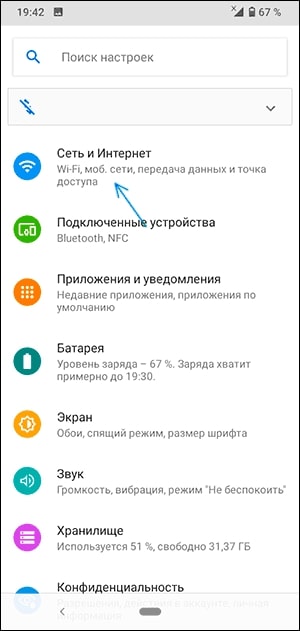
Первый метод отключения выглядит следующим образом:
- Откройте “Настройки” телефона и перейдите в “Мобильные данные”.
- Найдите пункт “Трафик данных”, затем переместитесь в категорию “Экономия трафика”.
- Переместите ползунок в положение выключения.
Второй способ
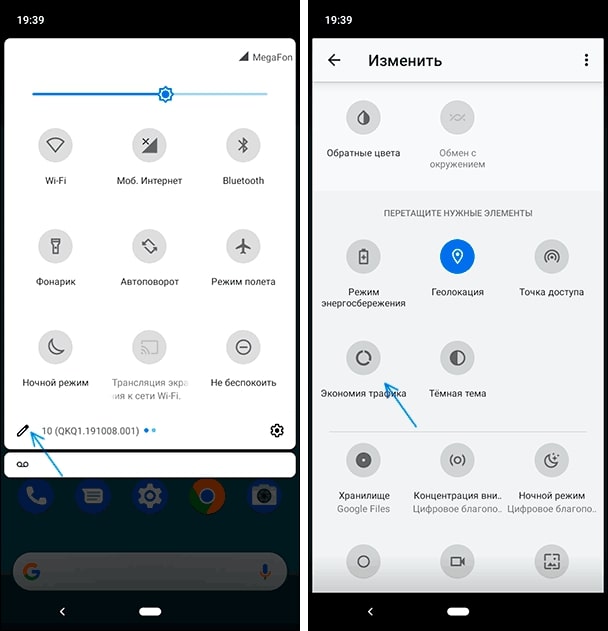
Таким образом можно отключить экономию трафика на Самсунге. Вариант предполагает последовательность:
- Откройте “Настройки” гаджета и найдите пункт “Подключения”.
- Переместитесь в строку “Использование данных”, затем в “Экономия трафика”.
- Остается передвинуть ползунов в неактивное состояние.
Оба способа имеют схожий смысл, хоть и отличаются расположением функции отключения. Стоит отметить, что не всегда логична полная деактивация экономии. Возможно, вам лучше выполнить настройку подобной функции. Отметьте приложения, которые вам требуются для работы в фоновом режиме, а остальные будут оставаться под контролем.
Как отключить экономию трафика в браузере?
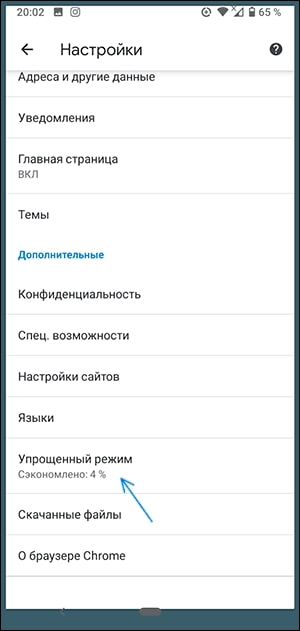
Режим экономии трафика регулируется не только на самом устройстве, но и в браузере. Процесс называется Турбо и подразумевает максимальное сжатие данных при передаче их серверу. В результате вес информации сильно уменьшается, загрузка происходит быстрее, трафик экономится. Однако есть минус подхода — изображение или ролик теряют качество в несколько раз.
Стоит отметить, что режим Турбо помогает скрыть реальный IP-адрес. На сайте будет отображен адрес сервера, а не ваш.
Отключить экономию трафика можно в настройках браузера. Понадобится найти пункт “Специальные возможности” и установить галочку около упрощенного просмотра страницы.
Как отключить экономию трафика в приложении?
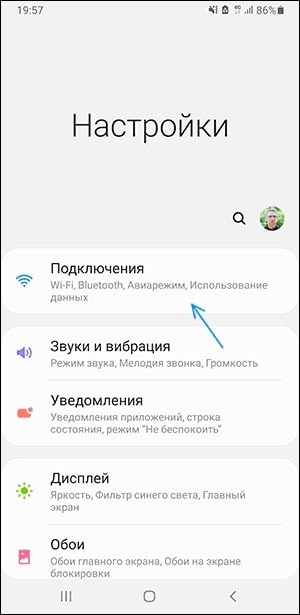
Некоторые приложения для просмотра видероликов и картинок имеют встроенные настройки отключения экономии трафика. Достаточно снизить качество видео, в итоге трафик будет тратиться меньше.
Рассмотрим самые популярные приложения, которые есть практически у каждого в телефоне:
- Онлайн карты. Разновидностей карт множество, но у большинства есть схожий параметр — переход в офлайн-режим. Он актуален при поездках, где нет стабильной сети. Главное — заранее скачать карту дома через Wi-Fi.
- Фото онлайн. Различные платформы по обмену и хранению фотографий имеют функцию автоматической загрузки. Если она включена, то в любом месте и при любой сети файлы начнут загружаться. Трафик истратится очень быстро, поэтому разрешите приложению подобную загрузку только через Wi-Fi.
- Музыкальные сервисы. К ним относится, например, VK Музыка. Такие платформы предоставляют возможность не только прослушивать треки в онлайн режиме, но и сохранить их в офлайн версию. Воспользуйтесь опцией, так трафик снизится.
Вывод
Функция экономии трафика доступна любому владельцу смартфона. Она есть у большинства приложений и операционных систем. Каждый индивидуально решает нужна ли данная опция, но что она полезна, сомнений не остается.
Режим экономии трафика позволяет сократить объем данных, потребляемых приложениями, а также Android, что может значительно снизить ваши ежемесячные расходы. Если вы хотите отключить экономию трафика, чтобы снять одно из этих ограничений, просто следуйте пошаговым инструкциям ниже.
Android прошел долгий путь с момента своего создания и сумел представить на своих мобильных устройствах функции и поддержку, о которых другие конкуренты вряд ли могут мечтать. Одна из популярных функций Android, которую теперь используют все конкуренты, — это возможность сохранять ваши мобильные данные с помощью одного переключателя.
Хотя это может показаться отличной функцией, она также препятствует автоматическому обновлению приложения и загрузке больших файлов, которые могут серьезно сказаться на использовании данных. Следовательно, вы можете в некоторых случаях отключить экономию трафика, чтобы улучшить качество Интернета на вашем Android.
Для пользователей Stock Android (Pixel, Motorola, Nokia и т. Д.)
Откройте приложение «Настройки» на своем устройстве и нажмите «Сеть и Интернет».
Теперь нажмите «Экономия трафика».
В верхней части экрана вы найдете переключатель «Экономия трафика», который будет включен. Выключите его, чтобы отключить экономию трафика на вашем устройстве.
Теперь на вашем смартфоне должна быть отключена функция экономии трафика.
Для пользователей Samsung (One UI)
Откройте приложение «Настройки» и нажмите «Подключения». Теперь нажмите «Использование данных». Нажмите «Экономия трафика», чтобы получить доступ к настройкам «Экономия трафика».
Теперь вы увидите переключатель в верхней части экрана для экономии трафика. Выключите переключатель, чтобы отключить экономию трафика на вашем устройстве.
Теперь на вашем мобильном устройстве Samsung должна быть отключена функция экономии трафика.
Если вам нужна дополнительная помощь, посмотрите гифку ниже.
Для пользователей OnePlus (OxygenOS)
Откройте приложение «Настройки» на своем устройстве и нажмите «Использование данных». Теперь нажмите «Цикл выставления счетов». Нажмите на «Предупреждение о данных» и выключите тумблер. Вернитесь и выключите переключатель «Автоматическое отключение от сети».
Это отключит экономию трафика на вашем устройстве OnePlus.
На новых устройствах OnePlusd у вас также есть возможность быстрого переключения для экономии трафика. Вы можете найти его в центре уведомлений. Дважды проведите вниз по панели уведомлений, чтобы открыть все быстрые переключатели, и найдите переключатель «Экономия трафика», как показано ниже.
Просто нажмите на переключатель быстрой настройки, чтобы включить или выключить его. Вы можете нажать и удерживать значок, чтобы перейти к настройкам, доступным для опции «Экономия трафика».
Для пользователей Huawei и Honor (EMUI)
К сожалению, Huawei, похоже, не предоставляет прямую настройку для отключения функции экономии трафика. Следовательно, нет доступного переключателя быстрой настройки. Чтобы отключить экономию трафика на устройстве Huawei или Honor, откройте приложение «Настройки» и найдите «доступ к данным» в строке поиска вверху.
Нажмите «Неограниченный доступ к данным» в результатах поиска. Теперь включите и отключите «Неограниченный доступ к данным» для каждого приложения. по умолчанию вы увидите, что неограниченный доступ приложений отключен. Это означает, что для этих приложений включена экономия трафика. Чтобы отключить экономию данных, вам нужно будет включить «Неограниченный доступ к данным» для нужных приложений.
По умолчанию он покажет вам только пользовательские приложения. Чтобы проверить системные приложения, нажмите кнопку меню (3 вертикальные точки) в правом верхнем углу экрана, а затем нажмите Показать системные процессы.
Теперь вы также можете проверить, какие системные приложения имеют неограниченный доступ (то есть экономия данных включена), а какие нет.
Для пользователей Xiaomi Mi и Redmi (MIUI)
Откройте приложение «Настройки» на своем мобильном устройстве и нажмите «SIM-карты и мобильная сеть».
Теперь прокрутите вниз и нажмите «Установить тарифный план». Нажмите «Использование данных», чтобы отключить настройки использования данных для вашего устройства.
Это также должно отключить ограничение на использование данных для вашего устройства, но если оно не отключится, нажмите «Предупреждение об использовании данных».
Теперь отключите переключатель «Ежедневный лимит использования данных».
Теперь на вашем устройстве Xiaomi должна быть отключена функция экономии трафика.
Для пользователей Oppo (Color OS)
Откройте приложение «Настройки» на своем устройстве и нажмите «Dual Sim и сотовая сеть».
Теперь нажмите «Сохранение данных».
В верхней части экрана будет переключатель «Сохранение данных». Просто выключите переключатель, чтобы отключить сохранение данных на мобильном устройстве.
Теперь на вашем смартфоне Oppo должна быть отключена функция экономии трафика.
Мы надеемся, что это руководство легко помогло вам отключить функцию экономии трафика на вашем смартфоне. Если у вас возникнут дополнительные вопросы или возникнут какие-либо проблемы в процессе, не стесняйтесь обращаться к нам, используя раздел комментариев ниже.
Связанный:
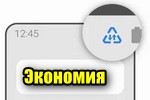
Доброго времени!
Знаете ли вы, что уведомления на телефоне могут не показываться из-за того, что фоновая работа ряда приложений ограничена? 👀 Причем, вероятно, вы никак сами вручную блокировать их не будете…
О чем это я…
Дело в том, что в настройках Android есть опция по экономии трафика, и иногда она активирована по умолчанию для мобильного Интернета (т.е. пока вы не подключились к Wi-Fi сети — у вас вкл. экономия!). И именно эта опция вводит ограничение на фоновую работу приложений (что прямо отражается на уведомлениях…).
Собственно, если вы столкнулись с «проблемными» уведомлениями (ко всему прочему) рекомендую проверить выключена ли эта функция. Находится она в сетевых настройках телефона (пару примеров по ее откл. покажу ниже…). 👇👌
*
Содержание статьи
- 1 Отключение экономии трафика
- 1.1 Вариант 1 (общий случай)
- 1.2 Вариант 2 (аппарат от Samsung)
- 1.3 Вариант 3 (аппарат от Honor, Huawei, и др.)
- 1.4 Вариант 4 (Проверьте опции самого приложения. Например, браузер Opera 👀)

→ Задать вопрос | дополнить
Отключение экономии трафика
Вариант 1 (общий случай)
Для начала обратите внимание на строку уведомлений — обычно, в ней можно увидеть своеобразный значок (📌какие значки могут быть в области уведомлений), сигнализирующий о вкл. экономии трафика (это либо круг, либо треугольник со стрелочками внутри). См. пример ниже. 👇
В ряде случаев, достаточно потянуть на себя панель уведомлений, и выкл. эту опцию одним нажатием.
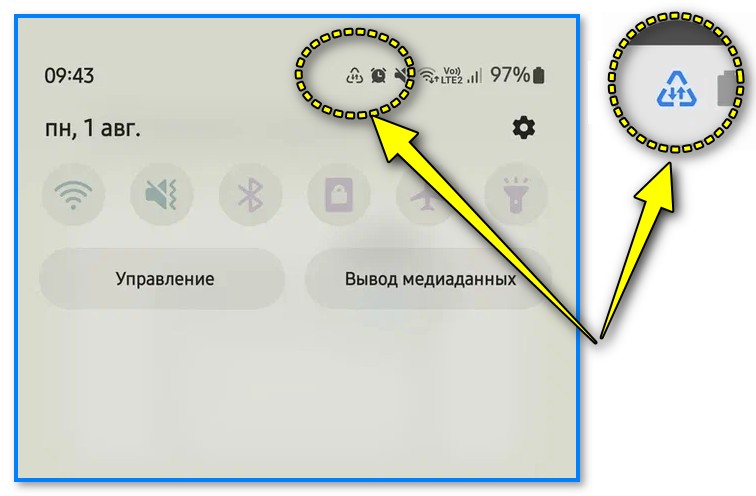
Скриншот. Обратите внимание на строку уведомлений — нет ли там значка по экономии трафика (аппарат от Samsung). Android 12.0
Если в области уведомлений никаких значков нет — откройте настройки Android и перейдите в раздел «Мобильная сеть» 👇(раздел также может называться, как «Сеть и Интернет», «Передача данных» и прочие производные).
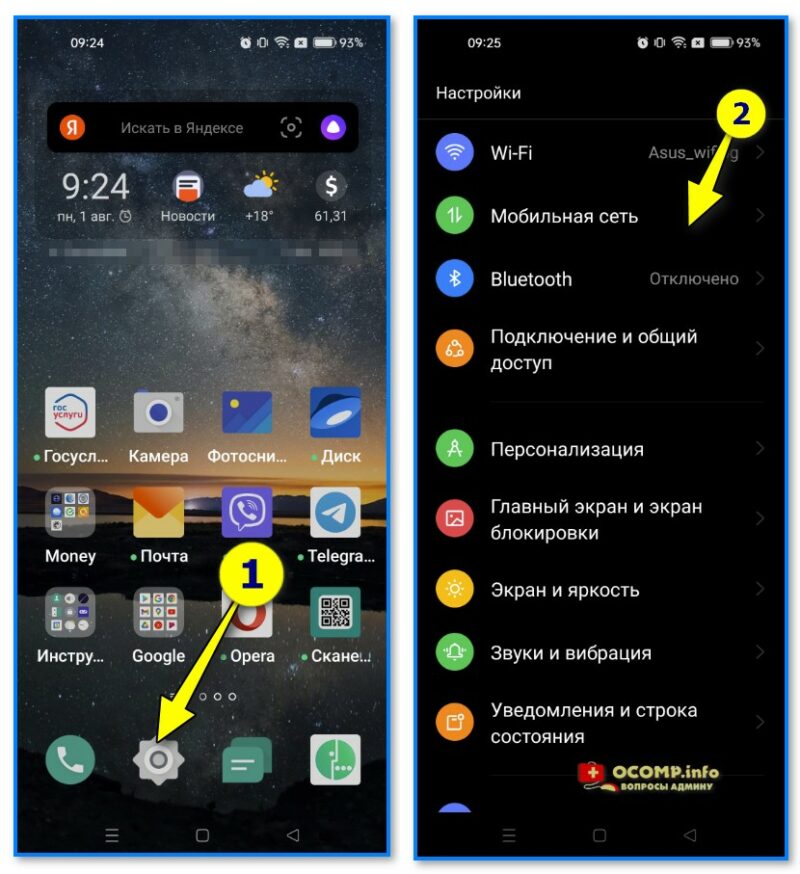
Скриншот. Настройки Android — мобильные данные
Затем откройте вкладку «Трафик…» и отключите экономию (в некоторых случаях, возможно, потребуется перезагрузить аппарат).
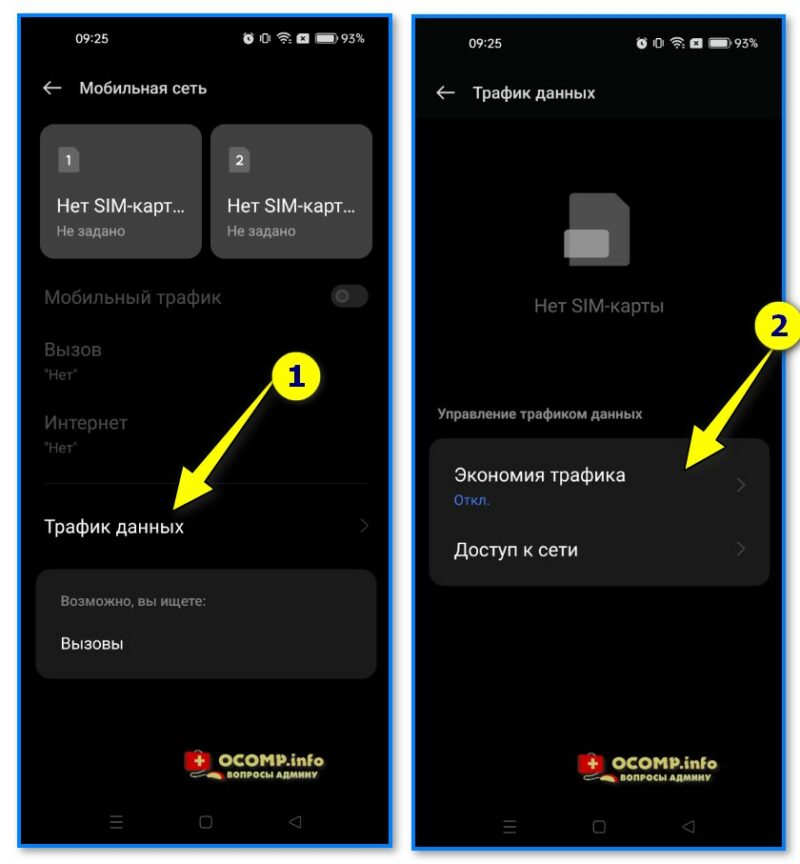
Скриншот. Трафик данных — экономия включена! (Android 12.0)
Еще один пример: нужная вкладка находится в разделе «Настройки / беспроводные сети / передача данных». 👇
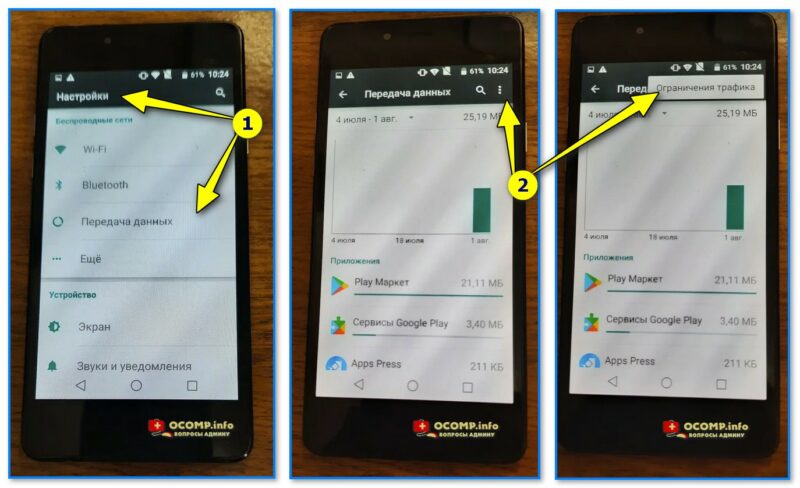
Скриншот. Настройки — передача данных — ограничение трафика (Android 7.0)
*
Вариант 2 (аппарат от Samsung)
У аппаратов от Samsung настройки экономии трафика неск. отличается…
Для начала нужно открыть настройки Android, затем перейти в раздел «Использование данных». См. пример ниже. 👇
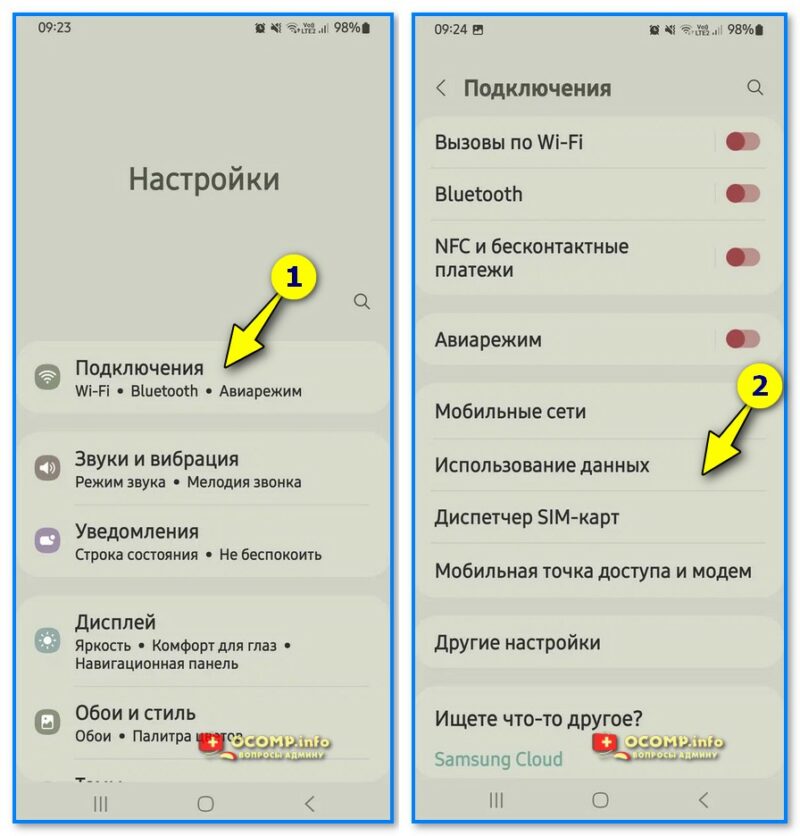
Скриншот. Подключения — использование данных (Samsung, Android 12.0)
Появится список опций — среди них и наша искомая. Проверьте, чтобы переключатель стоял в нужном вам положении (в большинстве случаев — «Откл.»). 👇
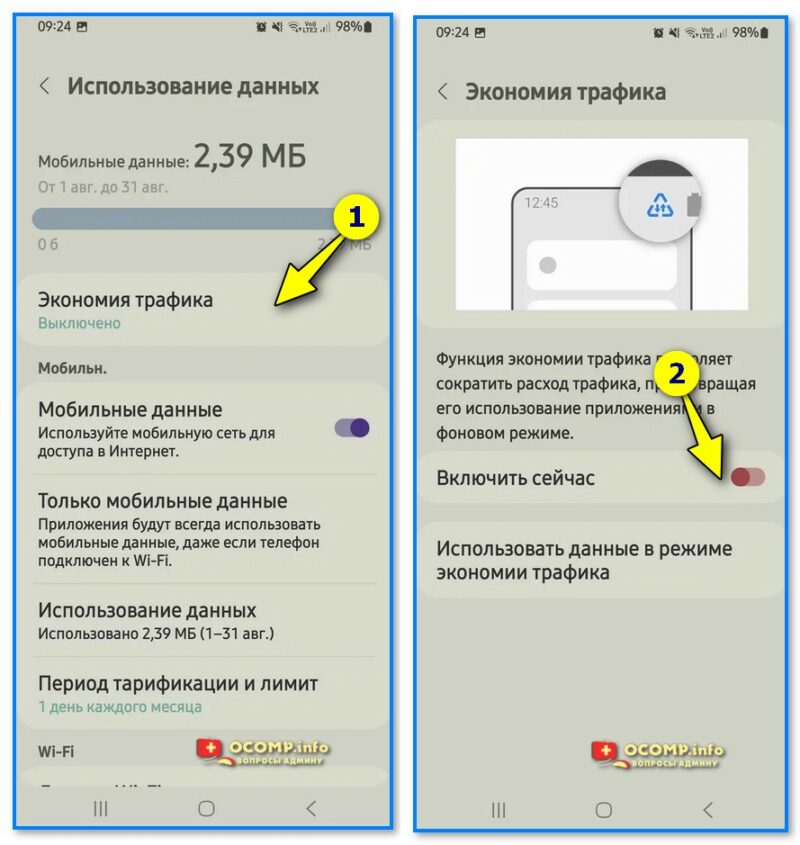
Скриншот. Использование данных экономия трафика — выключено (Samsung, Android 12.0)
*
Вариант 3 (аппарат от Honor, Huawei, и др.)
Необходимо открыть настройки и перейти в раздел «Беспроводные сети». Там должна быть вкладка «Статистика трафика».
См. пример ниже. 👇
(примечание: в некоторых случаях в разделе «Беспроводные сети» может сразу же присутствовать опция экономии трафика!)
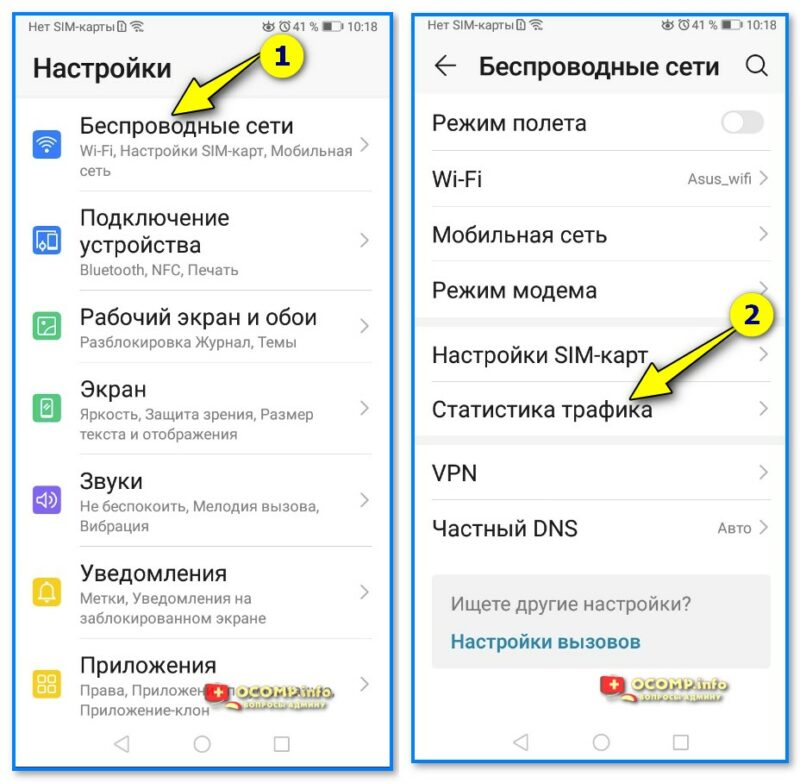
Скриншот. Статистика трафика — Honor
Далее найдите в списке вкладку «Умная экономия трафика», откройте ее и проверьте статус (тут же можно ее вкл./откл.).
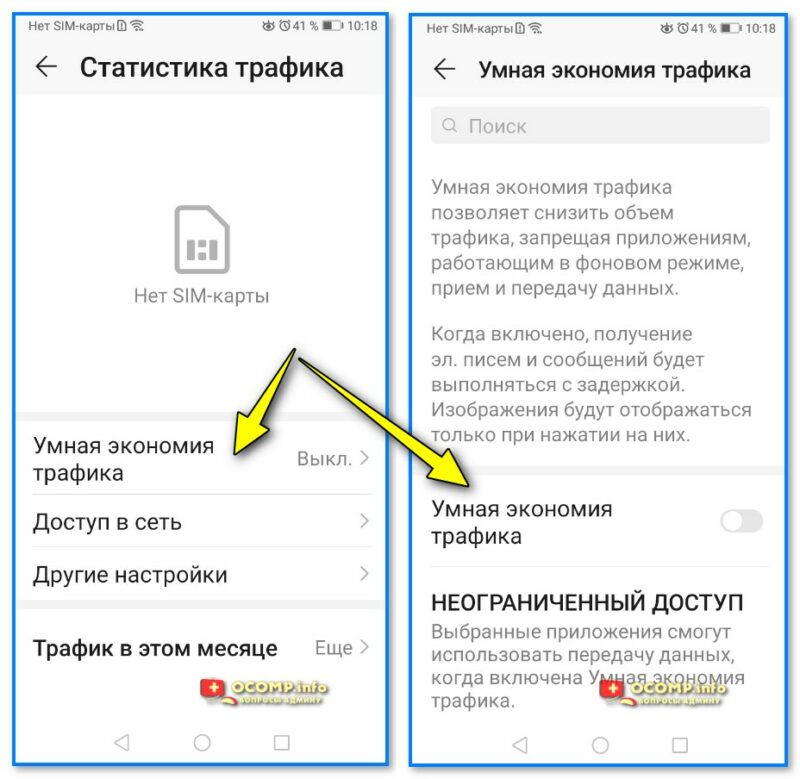
Скриншот. Умная экономия трафика откл. (Honor)
*
Вариант 4 (Проверьте опции самого приложения. Например, браузер Opera 👀)
Проблема с отобр. уведомлений бывает связана не только с настройками самой системы, но и с конкретным приложением. Например, у некоторых (скажем, браузер Opera) есть свой экономный режим, который направлен на экономию трафика (в том числе за счет блокировки различных окон, элементов сайтов, уведомлений с них и т.д.).
Что тут можно посоветовать? Попробуйте эту «штуку» отключить в настройках приложения (либо воспользоваться его аналогом, и посмотреть, всё ли будет приходить/отображаться…).
См. скрины ниже. 👇
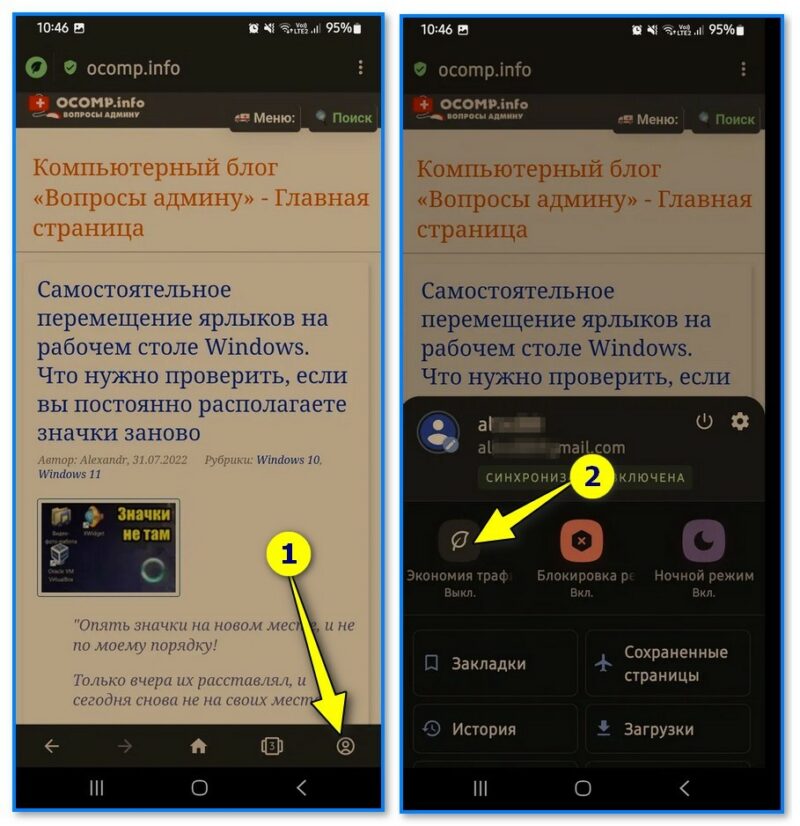
Скриншот. Opera — настройки — экономия трафика
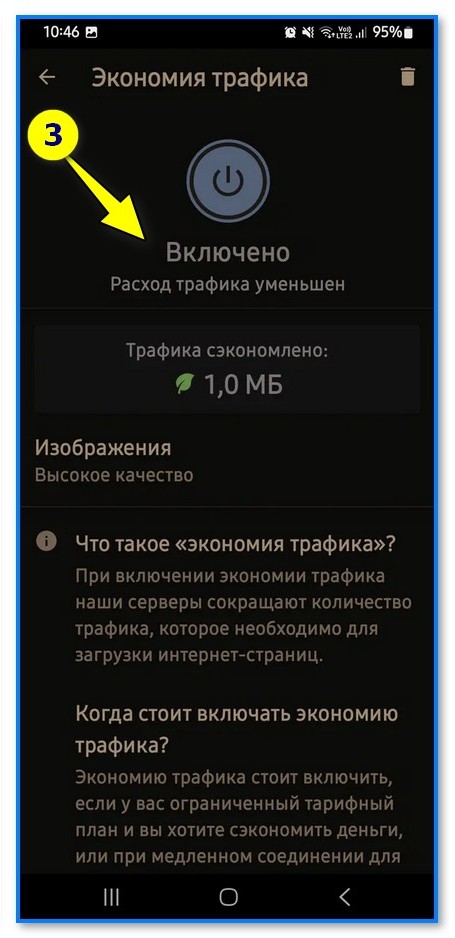
Скриншот. Экономия трафика включена (Opera — мобильная версия)
*
Дополнения по теме — всегда приветствуются в комментариях.
Удачи!
👋


Полезный софт:
-

- Видео-Монтаж
Отличное ПО для создания своих первых видеороликов (все действия идут по шагам!).
Видео сделает даже новичок!
-

- Ускоритель компьютера
Программа для очистки Windows от «мусора» (удаляет временные файлы, ускоряет систему, оптимизирует реестр).
Содержание
- Способ 1: Настройки системы
- Способ 2: Браузер
- Яндекс.Браузер
- Chrome
- Opera
- Opera Mini
- Способ 3: Специальное ПО
- Вопросы и ответы
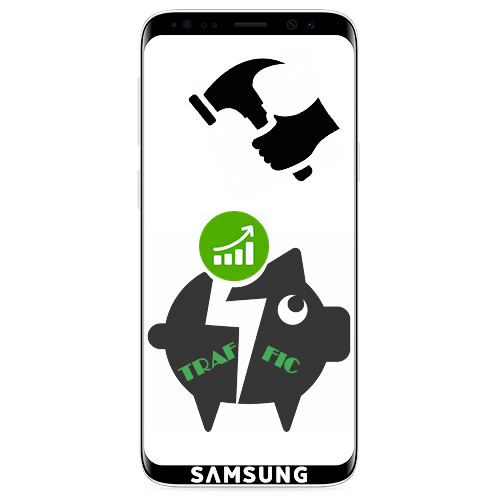
Способ 1: Настройки системы
В операционной системе Android режим «Экономии трафика» запрещает использовать мобильные данные приложениям, работающим в фоновом режиме. При этом их расход при подключении по Wi-Fi не ограничивается. На смартфонах фирмы Samsung эту функцию можно выключить так:
- Открываем «Настройки», выбираем «Подключения» и тапаем «Использование данных».
- В разделе «Экономия трафика» перемещаем ползунок напротив опции в положение «Выкл».
- При необходимости можно отключить ее для определенного приложения, т.е. разрешить ему использовать мобильные данные даже при включенной функции. Для этого тапаем «Использовать приложениям при экономии трафика» и отключаем опцию для конкретного ПО.
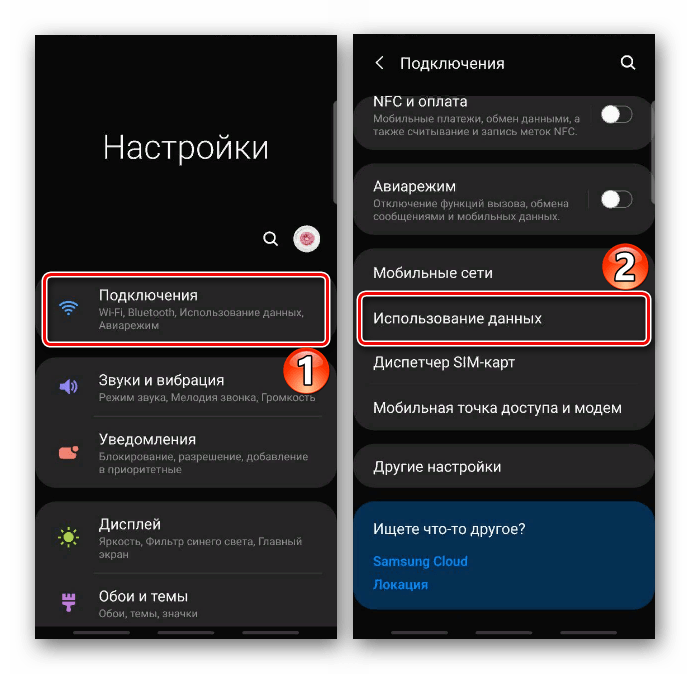

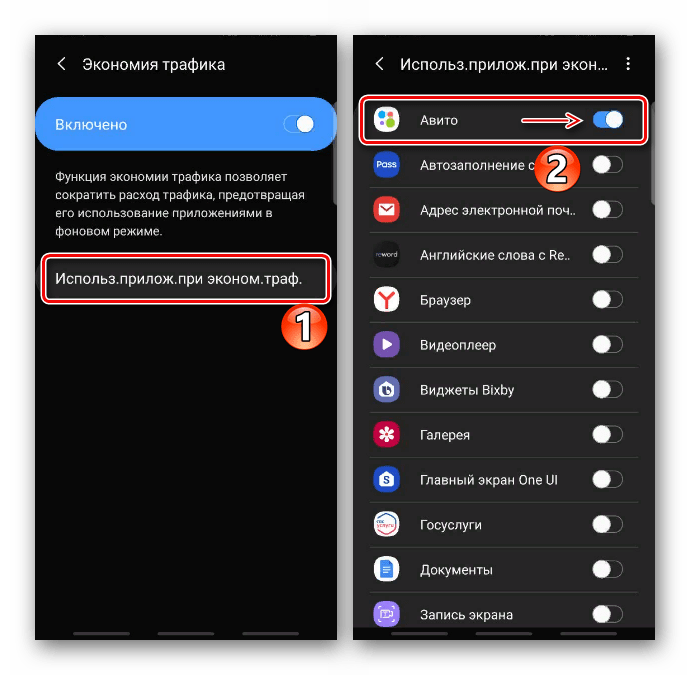
Способ 2: Браузер
Во многих браузерах также есть функция контроля за расходом трафика, но принцип ее работы немного другой. Рассмотрим, как отключить опцию на примере некоторых популярных веб-обозревателей.
Яндекс.Браузер
На случай медленного интернет-соединения или ограниченного запаса трафика в Yandex Browser предусмотрен «Турбо Режим». Его основная задача – сжимать данные и обеспечивать быстрый доступ к сайтам. Опцию в любое время можно активировать вручную, но по умолчанию она настроена так, чтобы включаться автоматически, когда скорость соединения падает до определенного значения. Чтобы ее полностью отключить:
- Открываем «Меню» Яндекс.Браузера и тапаем «Настройки».
- Выбираем «Режим Турбо» и выключаем его.
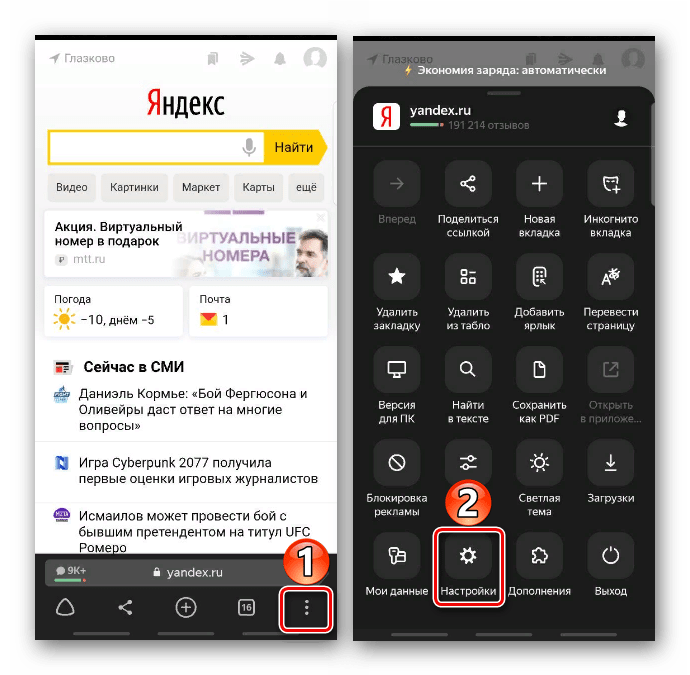
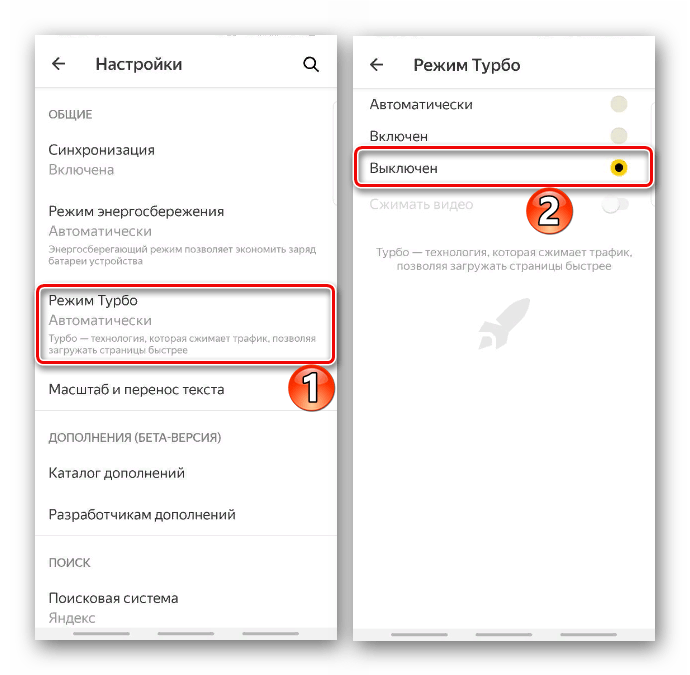
Chrome
В мобильном браузере от Google функция называется «Упрощенный режим». Когда она активна, Chrome начинает сжимать некоторые файлы, скачиваемые на устройство, и загружать упрощенные версии веб-страниц при медленном интернете. Если в этом нет необходимости, то ее можно отключить.
- Открываем «Меню» веб-обозревателя, а затем «Настройки».
- В блоке «Дополнительные» находим «Упрощенный режим» и отключаем его.
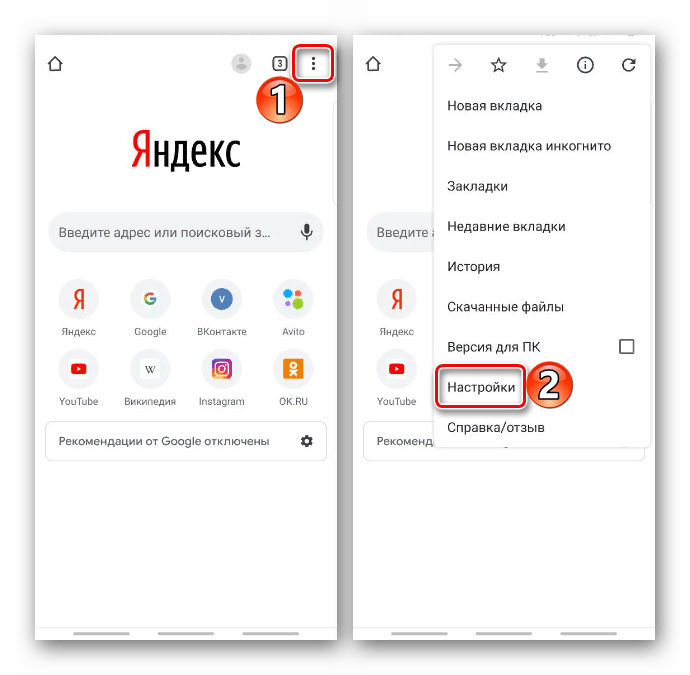
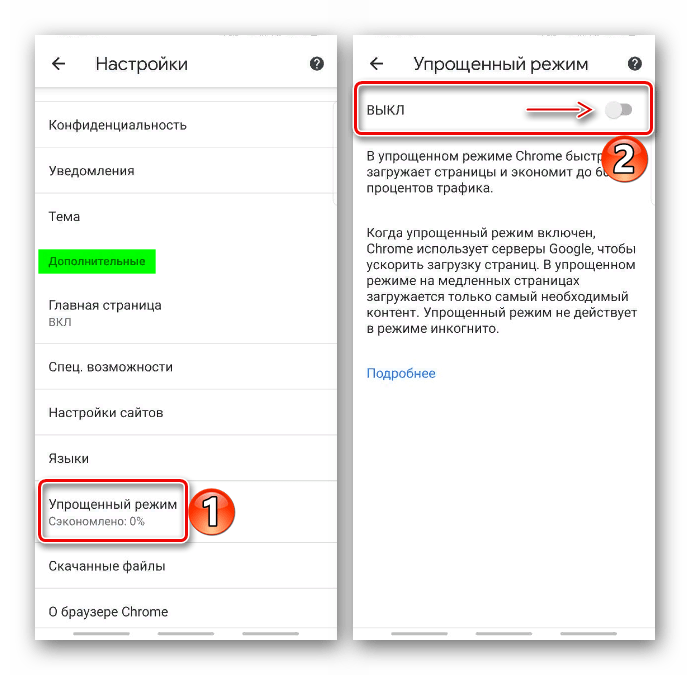
Читайте также: Экономия трафика в браузере Google Chrome
Opera
«Экономия трафика» в Опере также включена по умолчанию. По словам разработчиков, их алгоритмы сжатия позволяют сэкономить до 90% трафика, но, если причин для такой экономии нет, а интернет-соединении стабильное, опцию можно отключить.
- Запускаем Оперу, входим в «Меню» и открываем «Настройки».
- В блоке «Браузер» выключаем «Экономию трафика».
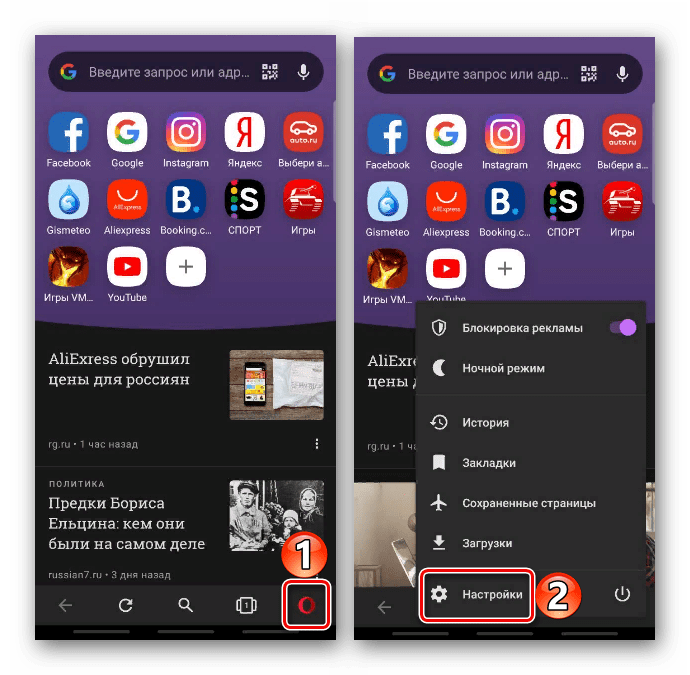

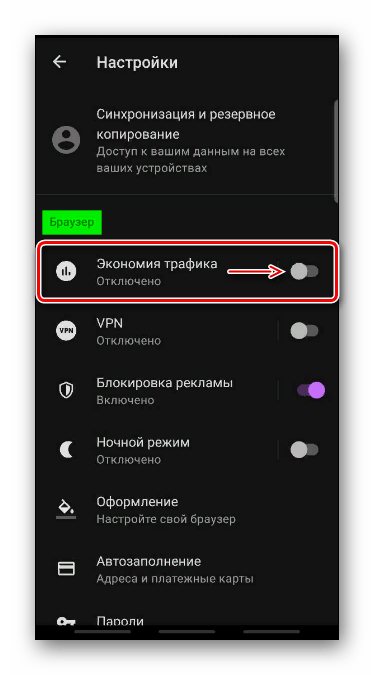
Opera Mini
- Тапаем иконку в виде буквы «О» и открываем «Экономия трафика».
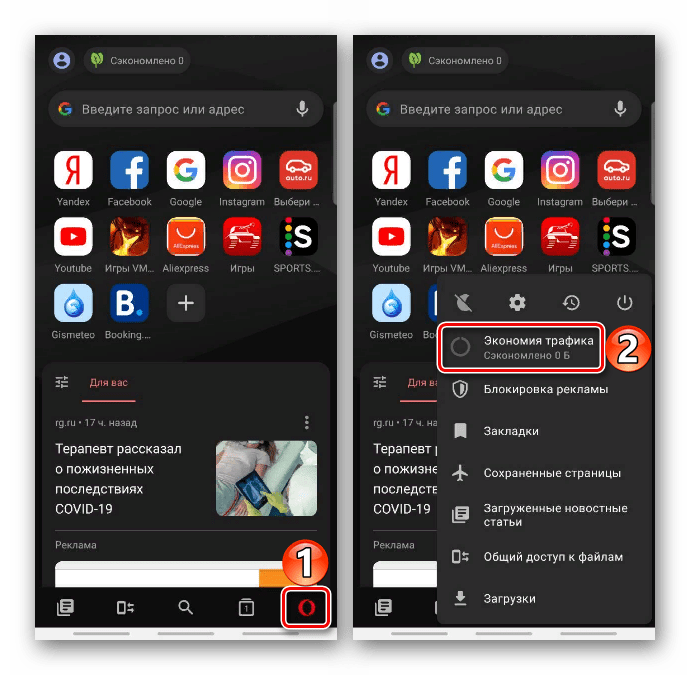
Либо переходим в этот раздел через «Настройки» Оперы Мини.
- В блоке «Настройки» открываем контекстное меню и отключаем опцию.
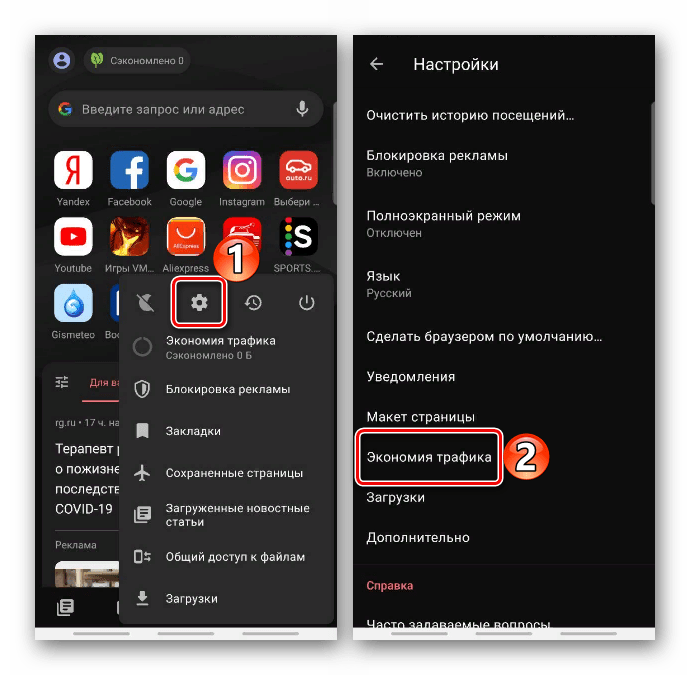
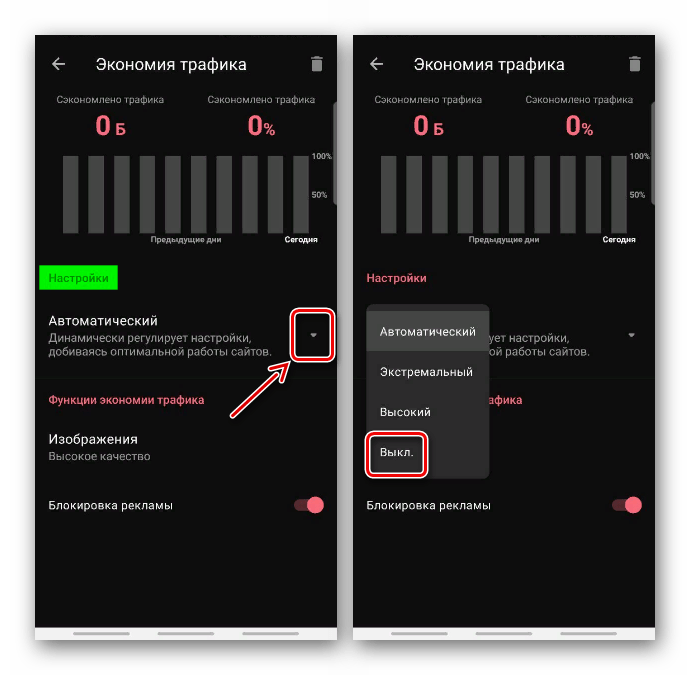
Способ 3: Специальное ПО
Сторонние приложения, предназначенные для оптимизации работы устройств с Android, могут брать на себя сразу несколько обязанностей, включая контроль за расходом данных. В этом случае придется либо отключить конкретно эту функцию, либо, если это невозможно, удалить приложение.
Подробнее: Как удалять приложения на Android
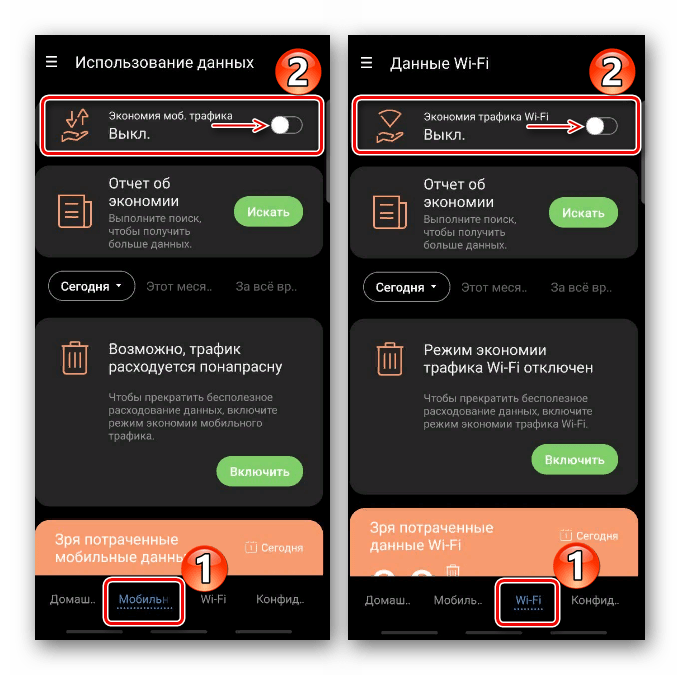

Мы рады, что смогли помочь Вам в решении проблемы.

Опишите, что у вас не получилось.
Наши специалисты постараются ответить максимально быстро.
Помогла ли вам эта статья?
ДА НЕТ
Еще статьи по данной теме:
